怎么彻底重置电脑清除数据(win10系统如何不删除数据重置-想知道的小伙伴请看过来)
小编:迷魂雪
更新时间:2022-12-02
win10系统提供了许多系统恢复方法,自带的重置功能就是其中之一。一般在几种情况下适合重置:
蓝屏死机,运行卡慢,非正常自动重启。
使用中遇到一些系统或者软件报错,无论通过咨询工程师还是查询技术文档等手段都无法解决问题。
系统设置不正常导致机器不能正常运行,或者部分功能不能正常使用。
遇到以上的情况,而又不想直接重装系统,那么在win10中,我们就可以通过重置功能讲系统恢复到初始状态,还可以选择是否保留自己的个人文件。
下面小编给大家分享一下win10系统重置的步骤,点击左下角的开始按钮,然后选择设置
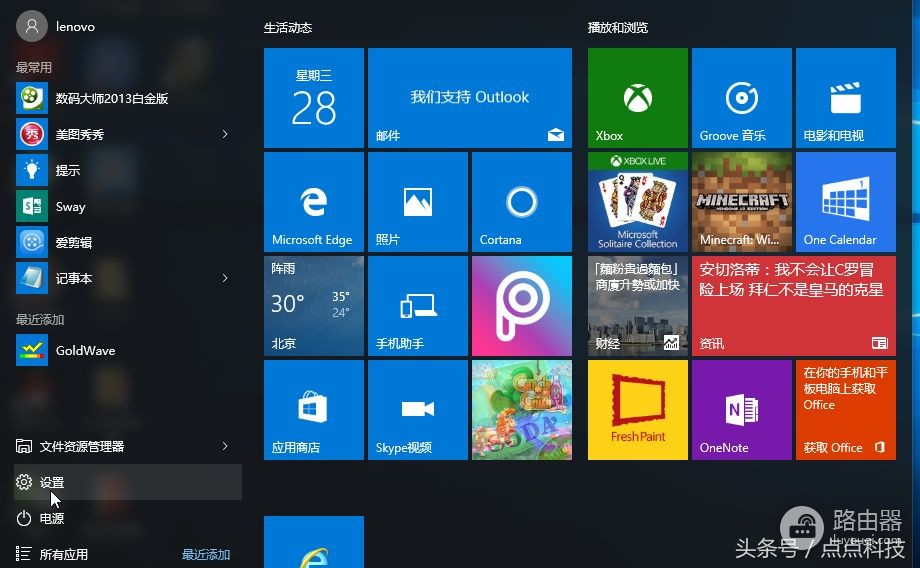
在设置界面中选择更新和安全选项
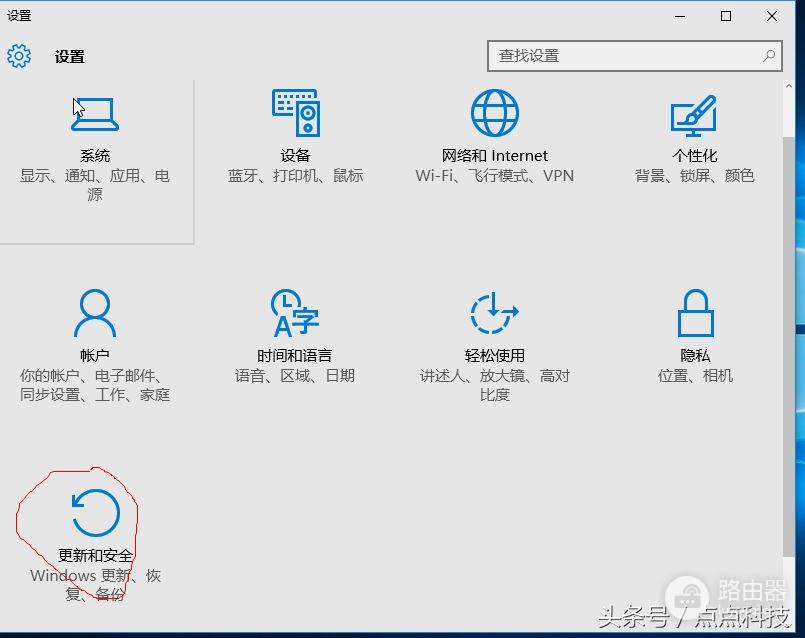
进入窗口后,选择左面一列的“恢复”按钮,然后看到右面有重置此电脑,点击下面的开始按钮。
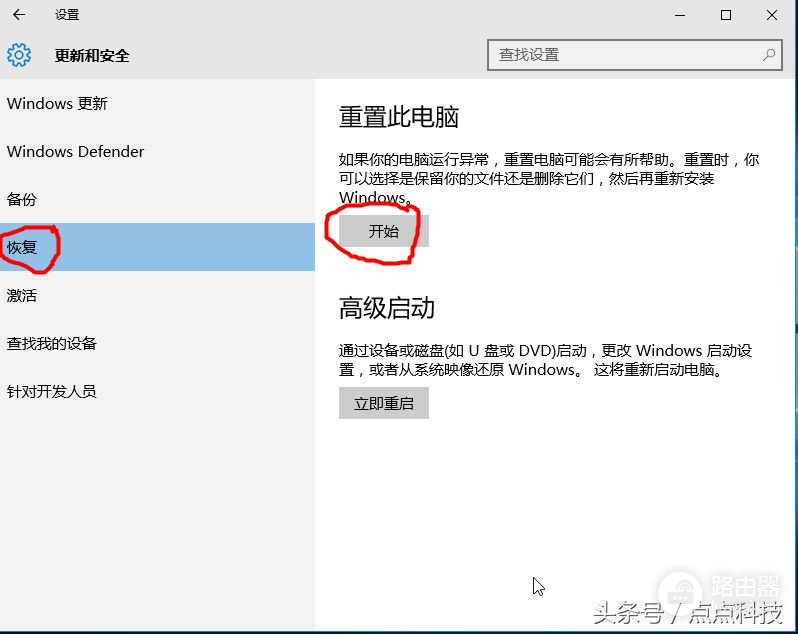
接下来出现的窗口中选择保留我的文档重置
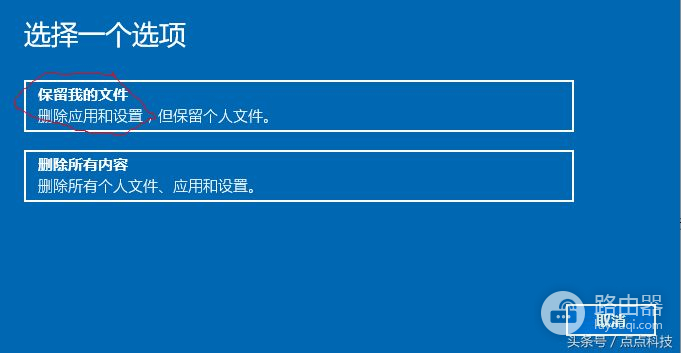
然后我们的重置系统就开始啦,等到重置好进入系统后会看到个人的文档,资料什么的都还在,然后系统更改过的配置以及自己安装过的应用程序都被清除了。
商业转载请联系作者授权,非商业转载请注明出处!
关注点点科技头条号,和小编一起get新技能吧!














